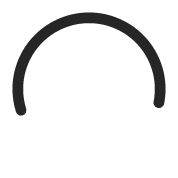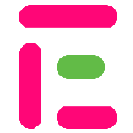Руководство по интеграции
Управлять экзаменом
Получите данные экзамена
Получить данные для конкретного экзамена, сделав запрос GET.
GET:https://developer.examjoint.com/exam/{exam_id}
Получите вопросы
Получить данные вопроса для конкретного экзамена, сделав запрос GET.
GET:https://developer.examjoint.com/exam/{exam_id}/questions
Получите переведенные вопросы
Получить переведенные данные вопроса для конкретного экзамена, сделав запрос GET.
GET:https://developer.examjoint.com/exam/{exam_id}/questions/ru
Добавить инструктора
Чтобы добавить инструктора на экзамен, отправьте запрос на сообщение с именем пользователя инструктора.
{
"instructor_username": "{username}"
}Удалить инструктора
Чтобы удалить инструктора с экзамена, отправьте запрос удаления вместе с UID, полученным при добавлении инструктора.
DELETE:https://developer.examjoint.com/exam/{exam_id}/instructors/{instructor_uid}
Установить разрешение инструктора
Обновите разрешения инструктора, отправив запрос на PUT следующим образом.
{
"permissions": [
"exam_tab",
"group_tab",
"result_tab",
"monitor_tab",
"log_tab",
"download_result",
"download_logs",
"download_attendance",
"update_score",
"update_result_status",
"mods_edit",
"edit_exam",
"del_exam"
]
}Доступные инструкторы разрешение указано следующим образом:
| Разрешение | Описание |
|---|---|
| exam_tab | view_exam_tab |
| group_tab | view_group_tab |
| result_tab | view_result_tab |
| monitor_tab | view_monitor_tab |
| log_tab | view_log_tab |
| download_result | download_result |
| download_logs | download_logs |
| download_attendance | download_attendance |
| update_score | update_score |
| update_result_status | update_result_status |
| mods_edit | add_modify_moderators |
| edit_exam | edit_exam |
| del_exam | delete_exam |
Пригласить респондента
Вы можете либо пригласить респондента сдать экзамен через их имя пользователя или адрес электронной почты.
Приглашение использовать имя пользователя
Вы можете пригласить респондента, используя их имя пользователя, отправив запрос сообщения следующим образом:
invitationKeys Позже можно использовать для удаления приглашения
{
"respondent": [
"respondent_username",
"...more..username"
]
}Приглашение использовать адрес электронной почты
Вы также можете пригласить нескольких респондентов, используя их адреса электронной почты, отправив запрос на сообщение вместе с другими метаданными о ответчике следующим образом:
invitationKeys Позже можно использовать для удаления приглашения
{
"import": [
{
"email": "[email protected]",
"name": "FirstName LastName",
"photo": "data:base64,WHV4MnJsN2oyZUdmb... or https://example.com/path/to/profile/pic",
"about": "optional random nickname",
"data": "matric_no or other reference about this respondent"
},
"...add...more"
]
}Удалить респондента
Чтобы удалить приглашение респондента с экзамена, используйте запрос удаления следующим образом:
DELETE:https://developer.examjoint.com/exam/{exam_id}/respondents/{invitationKey}
Комментарии обратной связи (0)